Cambiare la cartella di installazione dei software può variare leggermente a seconda del sistema operativo.
Come cambiare la cartella delle installazioni su Windows
Durante l’Installazione:
- Quando avvii il processo di installazione di un software, la maggior parte degli installer ti offrirà l’opzione di scegliere la directory di installazione.
- Cerca un pulsante come “Avanzate” o “Modifica percorso di installazione”.
- Seleziona la cartella desiderata e continua con l’installazione.
Dopo l’Installazione:
- Spostare un’applicazione già installata su Windows non è sempre semplice e può comportare problemi.
- Usa strumenti come Steam Mover o Patch My PC per spostare le applicazioni in modo sicuro.
- Per alcune applicazioni, puoi disinstallarle e reinstallarle nella nuova posizione desiderata.
Come cambiare la cartella delle installazioni su Linux
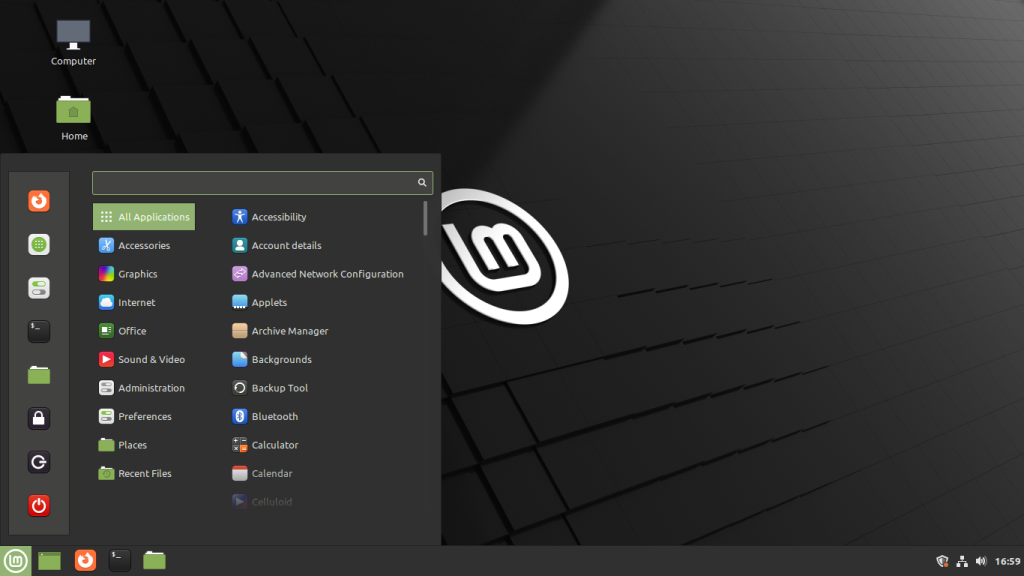
Durante l’Installazione:
- Se stai usando un pacchetto
.debo.rpm, puoi cambiare la directory di installazione specificando il percorso desiderato durante l’installazione condpkgorpm. - Per esempio, con
dpkg, puoi usare:bash sudo dpkg -i --instdir=/percorso/della/nuova/directory pacchetto.deb
Spostare Software:
- Per i software installati tramite pacchetti (come quelli da APT o YUM), è meglio reinstallare nella nuova posizione. Alcuni software possono essere spostati tramite comandi specifici (ad esempio,
make installdi un software compilato da sorgente può avere opzioni per cambiare la directory di installazione).
- App Flatpak/Snap:
- Per software installato tramite Flatpak o Snap, non è facile cambiare la directory di installazione, poiché questi sistemi gestiscono le loro applicazioni in ambienti isolati.
Come cambiare la cartella delle installazioni su macOS
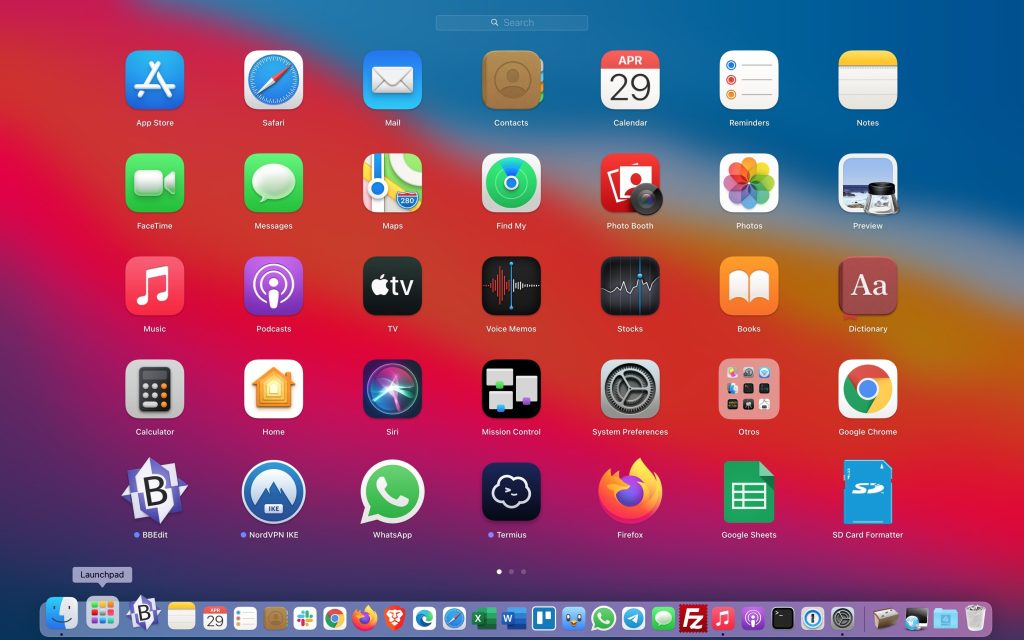
Durante l’Installazione:
- Nella maggior parte dei casi, i software su macOS vengono installati nella cartella
/Applicationse non c’è un’opzione standard per cambiare la cartella di installazione durante il processo.
Dopo l’Installazione:
- Puoi semplicemente trascinare l’app dalla cartella
/Applicationsa una nuova posizione, ma questo potrebbe non essere consigliabile per tutte le applicazioni, poiché alcune potrebbero non funzionare correttamente se non sono nella posizione predefinita. - Alcuni programmi potrebbero richiedere di essere reinstallati nella nuova posizione desiderata.
Consigli Generali
- Backup: Prima di spostare o modificare l’installazione di software, assicurati di fare un backup dei dati importanti.
- Documentazione: Controlla sempre la documentazione ufficiale del software per eventuali istruzioni specifiche sul cambio di directory di installazione.
- Permissions: Assicurati di avere i permessi necessari per scrivere nelle nuove directory di installazione.
